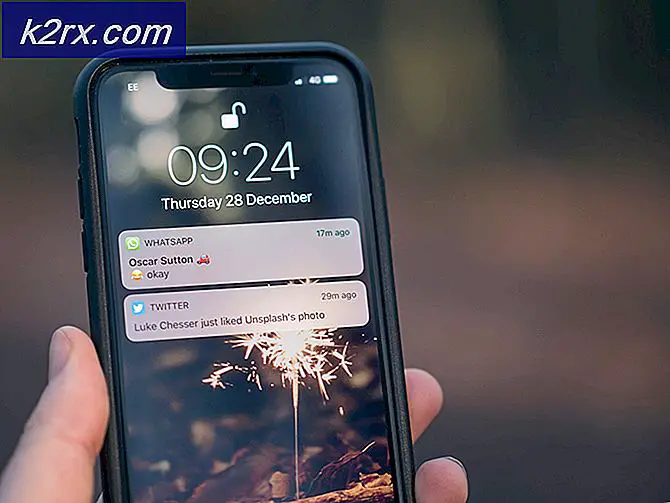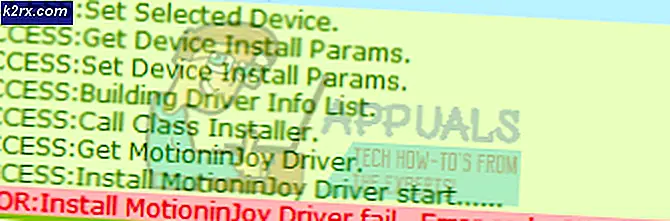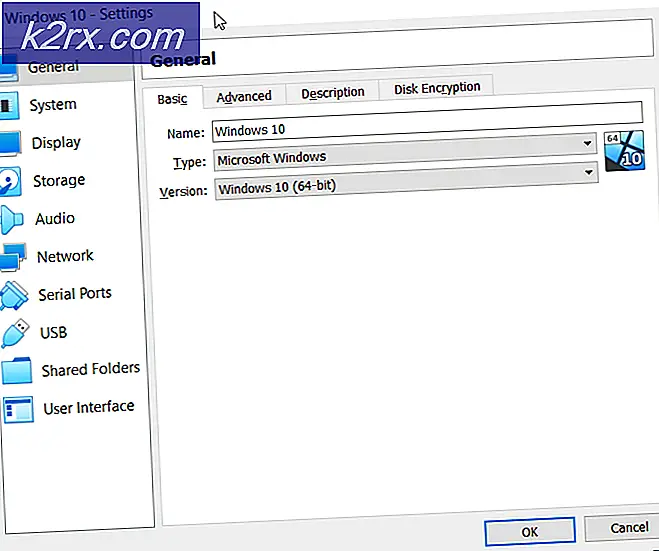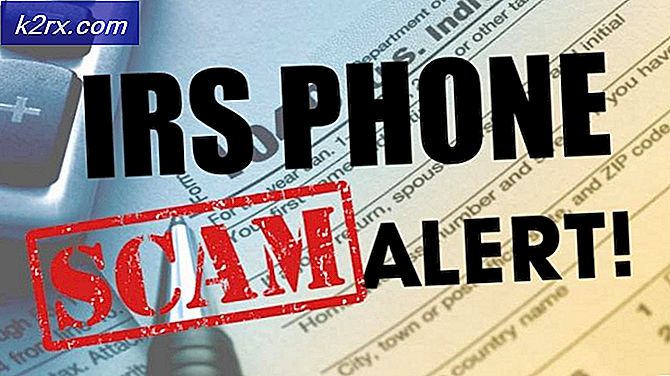Windows 7/8 ve 10'da bir hesaptan Ebeveyn Denetimlerini Kaldırma
Microsoft, çocukların kendi yaşlarına uygun olmayan şeylere erişmelerini sağlamak için tüm cihazlarında ve işletim sistemlerinde ebeveyn denetimleri sunar. Bu son derece yararlı bir özelliktir, ancak sürekli açıksa kullanıcıları rahatsız edebilir. Her özelliği kullanma hakkına sahip bir yetişkinin de her şeye erişmesine izin vermez. Böylece, kapatmak onu açmak kadar önemlidir.
Windows'un farklı sürümleri, Aile Güvenliği'ni koruyan farklı programlara sahiptir. Sonuç olarak, bunları kapatmak için farklı yöntemler vardır. Bu makalede, Windows XP, Windows 7, Windows Vista ve Windows 10'da Aile Güvenliğini geri almak için kabul edilebilecek tüm yöntemler listelenmektedir.
Ebeveyn Kontrolü ile Windows 7 için
Görev çubuğunun en solundaki Başlat düğmesine basın. Sağdaki sütunda Kontrol Paneli'ni bulacaksınız. Kullanıcı Hesapları ve Aile Güvenliği yazan başlığı tıklayın. İçinde bulunduğunuzda, Ebeveyn Denetimlerini göreceksiniz. Üzerine tıklayın ve kapalı olarak ayarlayın. Bu, herhangi bir kullanıcı hesabı için açık olabilecek ebeveyn denetimlerini kapatacaktır.
Windows Essentials ile Windows 7, Vista ve XP için
Daha önce belirtildiği gibi Denetim Masası'na gidin ve Programlar başlığı altında bir Program Kaldır'ı tıklatın . Doldurulmuş programlar listesinde, Windows Essentials'ı arayın. Onu seçin ve Kaldır / Değiştir'e tıklayın. Bu seçenek, Organize Et seçeneğinin yanında listenin en üstünde olacak. Ardından, Aile Güvenliği'nin yanındaki onay kutusunun işaretini kaldırın ve devam edin. Gösterilen talimatların kalanını izleyin.
PRO TIP: Sorun bilgisayarınız veya dizüstü bilgisayar / dizüstü bilgisayar ile yapılmışsa, depoları tarayabilen ve bozuk ve eksik dosyaları değiştirebilen Reimage Plus Yazılımı'nı kullanmayı denemeniz gerekir. Bu, çoğu durumda, sorunun sistem bozulmasından kaynaklandığı yerlerde çalışır. Reimage Plus'ı tıklayarak buraya tıklayarak indirebilirsiniz.Şimdi bu yapıldı, görevin yarısını tamamladın. Makinenizi yaptığınız değişiklikleri uyarlamak için sisteminizi yeniden başlatın . Bundan sonra, bir web tarayıcısı açın ve http://account.microsoft.com/family yazın ve aileyi kurmak için kullanılan hesapla oturum açın. Güvenliğinizden kendinizi kaldırmak için öncelikle tüm çocukları kaldırmanız gerekir. Bunun için , ayarlarını kaldırmak veya düzenlemek için bir çocuk seçin'i tıklayın. Burada olduğunuzda, çocukları tek tek seçin ve kaldırın. Artık ana aile web sayfasına dönmeli ve Yetişkinler adlı bölümün üstünde yazılı olanları kaldırmalısınız . Kendini seç ve kaldır . Hesabınız artık ebeveyn kontrollerinden yoksun.
Windows 10 için
Bir web tarayıcısı açın ve adres çubuğuna http://account.microsoft.com/family yazın. Açılan web sayfasında hesabınızla oturum açın. Artık iki bölümün, yetişkinlerin ve çocukların olacak . Gizliliğinden kaldırmak istediğinizi seçin. Kendinizi kaldırmak istiyorsanız, yetişkin bölümünde olacaksınız. Ancak, kendiniz kaldırılmadan önce tüm çocukları kaldırmanız gerekecektir. Bölümden birinde, gizlilikten kaldırmak istediğiniz hesabı seçin ve Kaldır'ı tıklayın.
PRO TIP: Sorun bilgisayarınız veya dizüstü bilgisayar / dizüstü bilgisayar ile yapılmışsa, depoları tarayabilen ve bozuk ve eksik dosyaları değiştirebilen Reimage Plus Yazılımı'nı kullanmayı denemeniz gerekir. Bu, çoğu durumda, sorunun sistem bozulmasından kaynaklandığı yerlerde çalışır. Reimage Plus'ı tıklayarak buraya tıklayarak indirebilirsiniz.